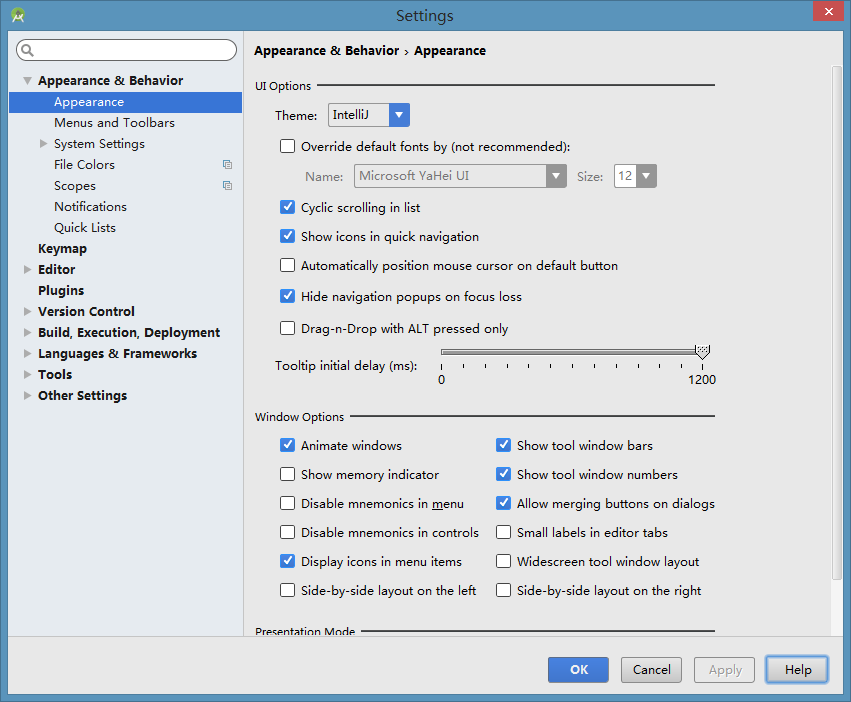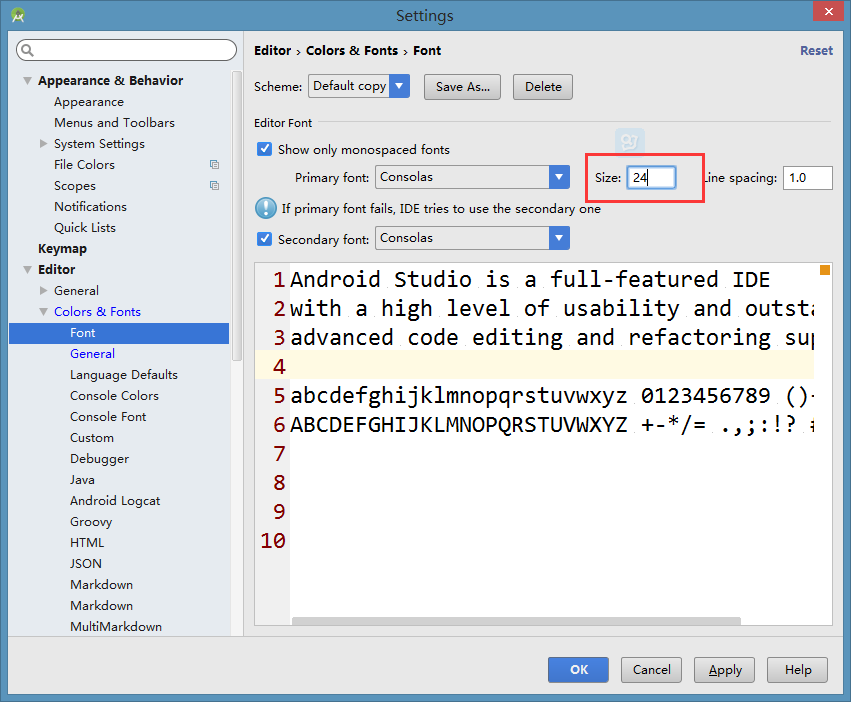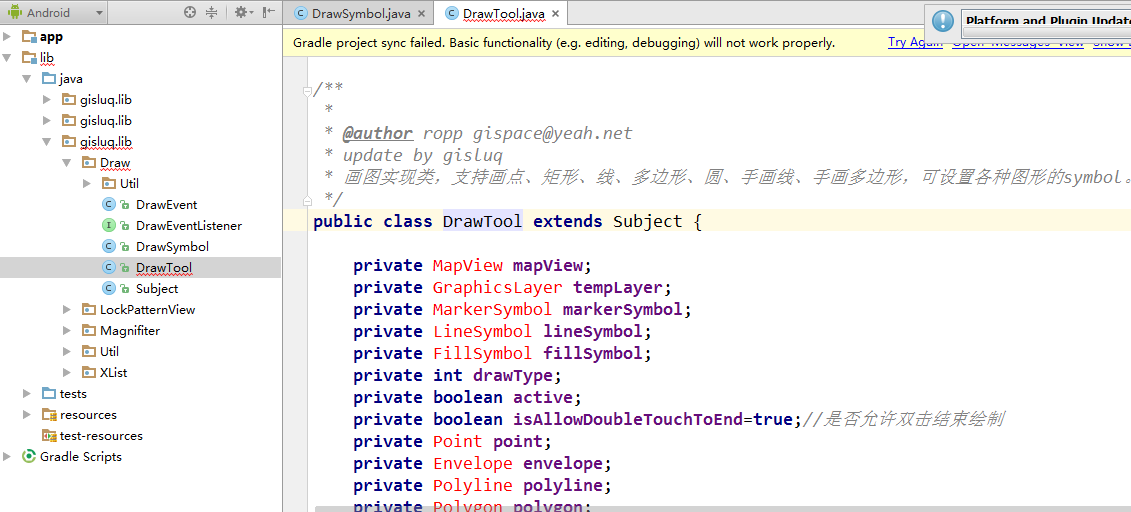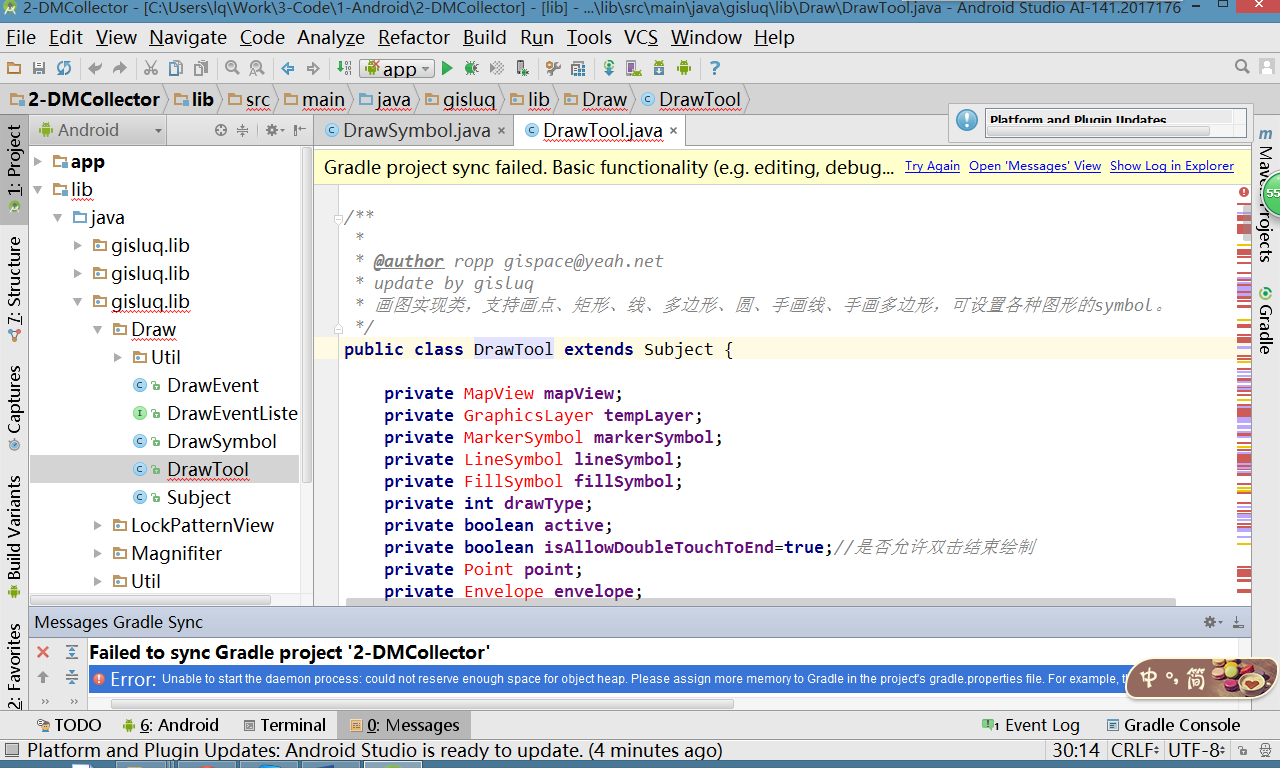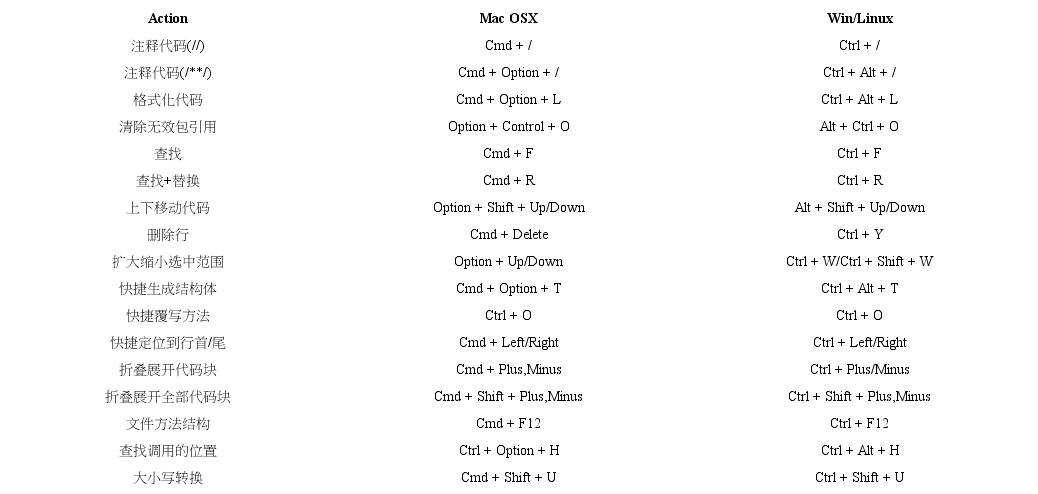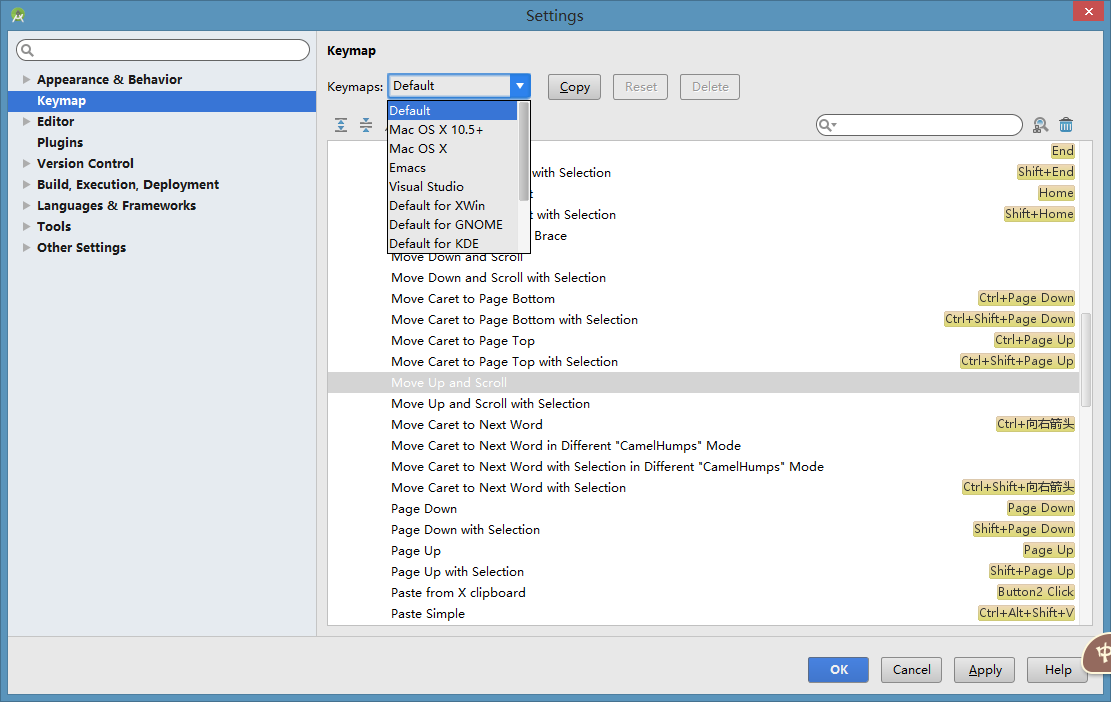《ArcGIS Runtime SDK for Android开发笔记》——(2)、Android Studio基本配置与使用
分享
1、前言
在上一篇文章《Android Studio下载与安装》里我们已经介绍了Android Studio的下载与安装步骤,这一篇我们将针对Android Studio的基本常见使用做一个简单介绍。
2、基本配置
2.1、主题设置
打开File > Settings > Appearance & Behavior > Appearance ,在选项卡的UI Options中Theme中设置主题风格。
Darcula——黑色主题风格 Intellij——白色主题风格 Windows——Windows主题风格
2.2、代码字体设置
打开File > Settings > Editor > Colors & Fonts > Font ,在选项卡的Scheme中Save As一个新的方案,并设置字体大小,样式。
2.3、环境字体设置
代码字体已经放大了,但是系统环境的字体依旧比较小,对于一些高分辨机器,我们为了使代码和环境字体相统一可以设置
File > Settings > Appearance & Behavior > Appearance 中的选项UI Options选项设置其中对应字体格式。这样就能够实现字体的统一放大了,笔者的机器由于分辨率不高,所以还是默认的好看些。
2.4、文本编码设置
编码设置分为:IDE编码设置,工程编码设置,以及对应到每一个文件的编码信息。
2.5、代码版本化管理
Android Studio支持多种代码版本化控制工具,在File > Settings > Version Control选项卡中我们能够看到常见的git,subversion,Mercurial,以及专门对github的定制支持。具体设置这里暂不做过多说明。
3、常用快捷键
对于新手们或者对Eclipse没有好感的同学们,肯定想学习默认的Studio快捷键,下面整理了一些常用的一些快捷键,更多的快捷键还需要大家自己去习惯适应。
(PS: 以上快捷键没有在win平台尝试确认,欢迎反馈错误与补充)
4、参考资料
http://stormzhang.com/devtools/2014/12/09/android-studio-tutorial3/
http://segmentfault.com/a/1190000002418983
文章来源:http://www.cnblogs.com/gis-luq/p/4760846.html
在上一篇文章《Android Studio下载与安装》里我们已经介绍了Android Studio的下载与安装步骤,这一篇我们将针对Android Studio的基本常见使用做一个简单介绍。
2、基本配置
2.1、主题设置
打开File > Settings > Appearance & Behavior > Appearance ,在选项卡的UI Options中Theme中设置主题风格。
Darcula——黑色主题风格 Intellij——白色主题风格 Windows——Windows主题风格
2.2、代码字体设置
打开File > Settings > Editor > Colors & Fonts > Font ,在选项卡的Scheme中Save As一个新的方案,并设置字体大小,样式。
2.3、环境字体设置
代码字体已经放大了,但是系统环境的字体依旧比较小,对于一些高分辨机器,我们为了使代码和环境字体相统一可以设置
File > Settings > Appearance & Behavior > Appearance 中的选项UI Options选项设置其中对应字体格式。这样就能够实现字体的统一放大了,笔者的机器由于分辨率不高,所以还是默认的好看些。
2.4、文本编码设置
编码设置分为:IDE编码设置,工程编码设置,以及对应到每一个文件的编码信息。
2.5、代码版本化管理
Android Studio支持多种代码版本化控制工具,在File > Settings > Version Control选项卡中我们能够看到常见的git,subversion,Mercurial,以及专门对github的定制支持。具体设置这里暂不做过多说明。
3、常用快捷键
对于新手们或者对Eclipse没有好感的同学们,肯定想学习默认的Studio快捷键,下面整理了一些常用的一些快捷键,更多的快捷键还需要大家自己去习惯适应。
(PS: 以上快捷键没有在win平台尝试确认,欢迎反馈错误与补充)
4、参考资料
http://stormzhang.com/devtools/2014/12/09/android-studio-tutorial3/
http://segmentfault.com/a/1190000002418983
文章来源:http://www.cnblogs.com/gis-luq/p/4760846.html
0 个评论
相关问题
- 如何优雅的使用ArcGIS知乎?
- 建设ArcGIS知乎平台的目和意义?
- gis开发群的管理不讲理,求围观。
- ArcGIS知乎社区改进意见征集
- 【抽奖结果已出】ArcGIS知乎社区活动 之 你不知道的地理空间革命【转发分享有奖】【附奖品寄送照片】
- 苹果系统下可以使用arcgis 吗?
- 请问ArcGIS适合在局域网内用javaweb做二次开发吗?
- arcgis版本兼容性
- 请问大神们,怎么用ArcGIS做城镇间经济联系强度的图?
- 在Visual studio 2015 中使用 Arcgis API for JavaScript v3.16 如何实现代码智能提示?
- ArcGIS如何求栅格图像的“质心”